システムがWindows10をサポートしているかどうかを確認する方法
マシンをWindows10にアップグレードする前に、ブランド名のコンピューター、ノートブック、またはマザーボードがWindows10と互換性があるかどうかを確認する必要があります。オペレーティングシステムのない新しいマシン、および古いオペレーティングシステムのマシンでも同じ手順に従う必要があります。
お使いのマシンがWindows10と互換性がない場合、Windows 10をアップグレードまたはインストールすることはできません。実際には、アップグレードまたはインストールできますが、ハードウェアとソフトウェアの互換性がないため、マシンが正常に動作しない場合があります。最近は互換性の問題で多くの問題があります。たとえば、エンドユーザーが互換性のないプリンター、グラフィックカード、または別のデバイスをWindows 10にインストールしようとしています。このデバイスでサポートされている最後のオペレーティングシステムは、WindowsVistaまたはWindows7です。多くのエラー、BSOD、および不安定な作業です。
また、現在のオペレーティングシステムが気に入らなかったユーザーはほとんどいなかったため、ハードディスクをフォーマットしてマシンをWindows 10にアップグレードすることにしました。残念ながら、マシンがWindows 10と互換性があるかどうかを確認しませんでした。すべての設定、アプリケーション、データが失われました。また、マシンを以前のオペレーティングシステムに戻すことはできませんでした。唯一の解決策は、オペレーティングシステム、ドライバー、およびアプリケーションのクリーンインストールでした。
この記事では、マシンがWindows 10と互換性があるかどうかを確認する方法を説明します。オペレーティングシステムの互換性を確認する前に、マザーボードのモデルを確認する必要があります。リンクhttps://appuals.com/how-to-find-out-your-motherboard-modelでマザーボードモデルを決定する方法の説明を確認してください。その後、ベンダーのWebサイトを開き、マシンと互換性のある最新のオペレーティングシステムを確認する必要があります。ブランド名のコンピューターとノートブック、およびマザーボードでそれを行う方法を紹介します。
ブランド名のコンピューターおよびノートブック用
ブランド名のコンピューターまたはノートブックを使用している場合は、コンピューターとノートブックのモデルを使用してオペレーティングシステムを確認します。いつものように、サードパーティのWebサイトではなく、ベンダーのWebサイトで技術情報を確認する必要があります。
ノートブックHP2000-219DXを使用していると想像してください。 、現在のオペレーティングシステムであるWindows7が気に入らない場合。Windows7をWindows10にアップグレードすることを計画しています。最初に、公式ベンダーのWebサイトで情報を確認する必要があります。
- 開く インターネットブラウザ(Google Chrome、Mozilla Firefox、Edgeなど)
- 開く HPサポートWebサイト
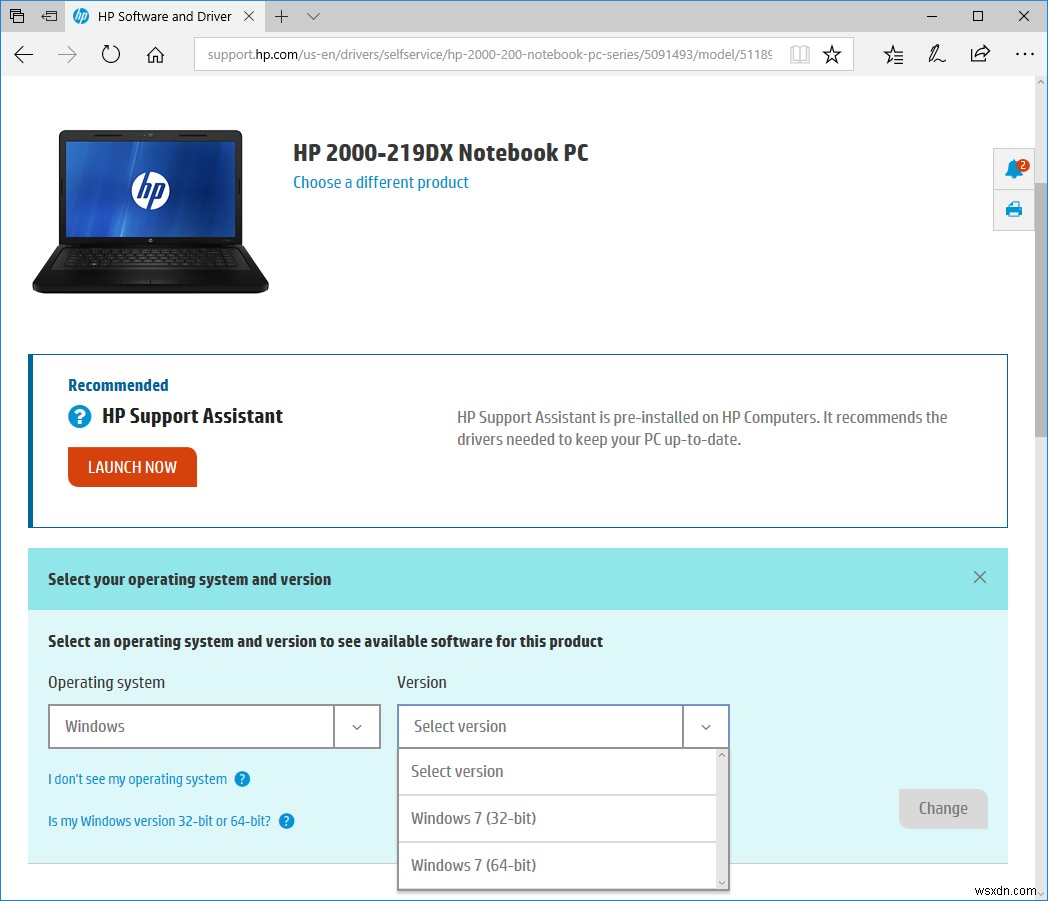
- 確認 最後にサポートされたオペレーティングシステム。この例では、ノートブックで最後にサポートされているオペレーティングシステムはWindows10ではなくWindows7です。つまり、マシンをWindows 10にアップグレードしないでください。実際に試すことはできますが、コンピューターまたはノートブックが機能するというHPの保証はありません。新しいオペレーティングシステムであるWindows10で適切に使用できます。
- 閉じる インターネットブラウザ
マザーボードモデルの場合
自分または他の人が組み立てたカスタムマシンを使用している場合は、マザーボードモデルを使用してオペレーティングシステムの互換性を確認する必要があります。いつものように、サードパーティのWebサイトではなく、ベンダーのWebサイトで技術情報を確認する必要があります。
次のシナリオを想像してみてください。自分のマシンを組み立てていて、ASUS Prime B250-PROマザーボードを購入したので、マザーボードがWindows10でサポートされているかどうかを知る必要があります。

- 開く インターネットブラウザ(Google Chrome、Mozilla Firefox、Edgeなど)
- 開く ASUSのウェブサイト
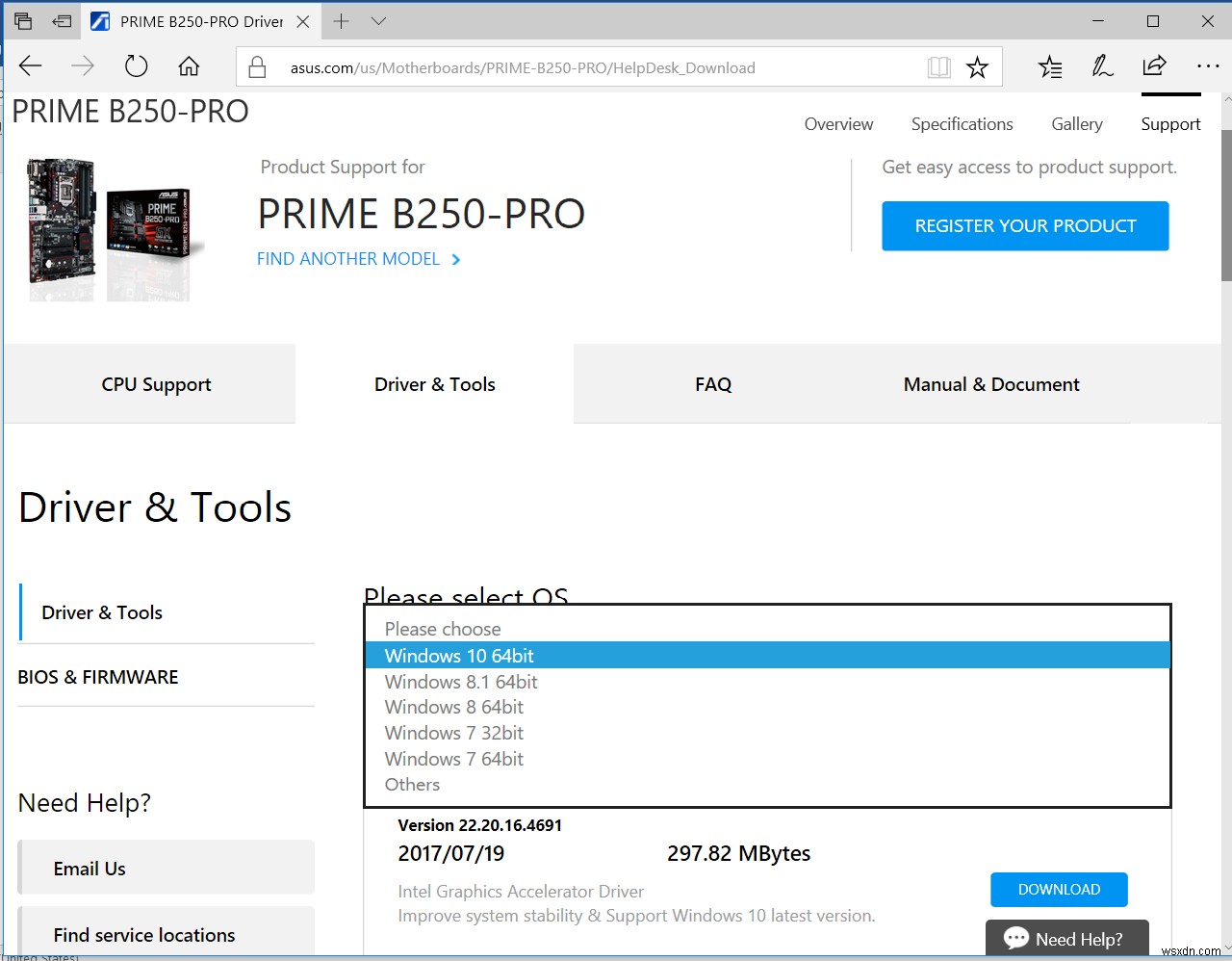
- 確認 最後にサポートされたオペレーティングシステム。この例では、マザーボードで最後にサポートされているオペレーティングシステムはWindows 10です。つまり、このマシンにWindows10をインストールして使用できるようになります。
- 閉じる インターネットブラウザ
-
Windows 11 で PowerShell のバージョンをすばやく確認する方法
PowerShell は、Windows 10 と Windows 11 の強力で便利なツールですが、PowerShell を更新する必要がある場合はどうすればよいでしょうか? Windows で使用している PowerShell のバージョンを知っていますか?このガイドに従って、使用している Windows 11 の PowerShell のバージョンを確認する方法を確認してください winget とも呼ばれる Windows パッケージ マネージャー は、コマンド プロンプトまたは PowerShell からアプリをインストール、管理、構成、さらにはアンインストールするために使用できるコ
-
Mac オペレーティング システムのアップデート方法
スマートフォン、タブレット、ラップトップ、スマートウォッチ、デスクトップ、その他のガジェットなど、どのデバイスを使用していても、デバイスを定期的に更新することは非常に重要です。どの OS にも提供される最新の更新プログラムには、セキュリティの強化、バグ修正、パフォーマンスの向上など、さまざまな特典が含まれています。そのため、他の OS と同様に、macOS も更新して、Apple が提供する最新バージョンのソフトウェアで Mac が実行されていることを確認する必要があります。 Apple は、Mac オペレーティング システムの更新に使用できる定期的な macOS の更新を随時展開しています
